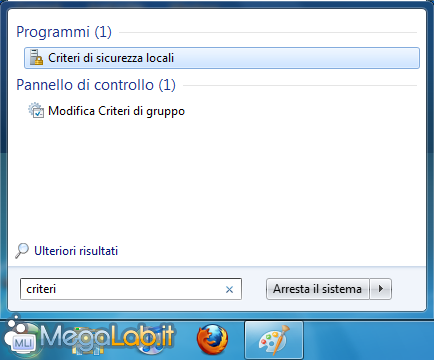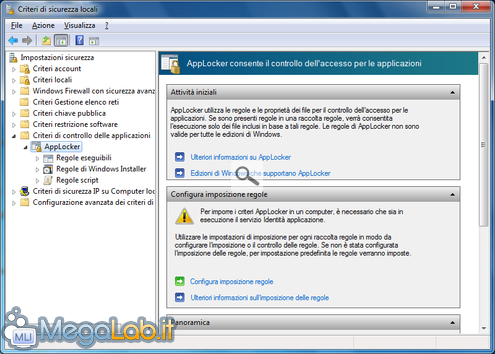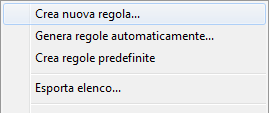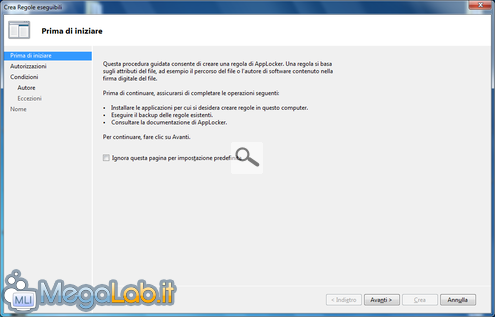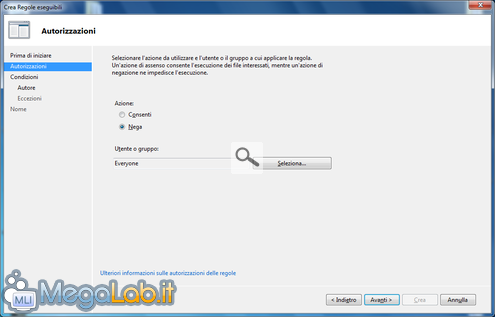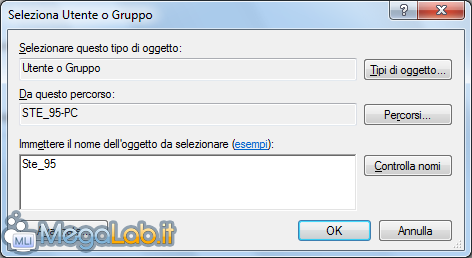Canali
Ultime news

Ultimi articoli
 Le ultime dal Forum |

Bloccare le applicazioni su Windows 7 con AppLocker12/10/2009 - A cura di

Correlati
 TagPassa qui con il mouse e visualizza le istruzioni per utilizzare i tag! Creare le regolePossiamo creare la nostra prima regola. Da Start, digitiamo criteri e clicchiamo una volta su Criteri di sicurezza locali apparso tra i risultati della ricerca.
Nella nuova finestra, espandiamo dal menu di sinistra il ramo Criteri di controllo delle applicazioni e selezioniamo AppLocker con un clic. Espandendo ancora il ramo AppLocker troveremo tre sottocategorie:
Scegliamo quale settore incontra al meglio le nostre esigenze e selezioniamolo, quindi effettuiamo un clic destro nella parte destra della finestra e selezioniamo la voce Crea nuova regola.
Ci troveremo davanti a una nuova finestra da cui la procedura di creazione della regola avrà inizio. Se abbiamo intenzione di creare più regole, spuntiamo la voce Ignora questa pagina per impostazione predefinita per non visualizzare più la pagina d'introduzione. Proseguiamo con il pulsante Avanti. Dal campo Azione selezioniamo se abbiamo intenzione di consentire o di negare l'accesso all'applicazione che intendiamo aggiungere alla regola. In Utente o gruppo è possibile settare gli utenti che sottostaranno alla regola. Se volete fare in modo che la regola si applichi solo a un utente potete cliccare su Seleziona, digitare i nomi degli utenti interessati nell'ultimo campo e premere Ok.
Nella prossima pagina vedremo come proseguire la procedura. Creare le regole - 2a parte Bloccare le applicazioni su Windows 7 con AppLocker Pagine
Segnala ad un amico |
- Unisciti a noi
- | Condizioni d'uso
- | Informativa privacy
- | La Redazione
- | Info
- | Pressroom
- | Contattaci
© Copyright 2025 BlazeMedia srl - P. IVA 14742231005
- Gen. pagina: 0.39 sec.
- | Utenti conn.: 108
- | Revisione 2.0.1
- | Numero query: 38
- | Tempo totale query: 0.04